Estafa Apple.com-fast.live en ventana emergente (Mac)
Malware específico de MacConocido también como: el virus "Apple.com-fast.live"
Obtenga un escaneo gratuito y verifique si su computadora está infectada.
ELIMÍNELO AHORAPara usar el producto con todas las funciones, debe comprar una licencia para Combo Cleaner. 7 días de prueba gratuita limitada disponible. Combo Cleaner es propiedad y está operado por RCS LT, la empresa matriz de PCRisk.
¿Cómo eliminar "apple.com-fast[.]live" de Mac?
¿Qué es "apple.com-fast[.]live"?
Apple.com-fast[.]live es un sitio web fraudulento del cual no debería fiarse. Su finalidad es engañar a los usuarios a que descarguen e instalen la app potencialmente no deseada CleanupMy-Mac. Para conseguirlo, los estafadores diseñaron el sitio web apple.com-fast[.]live para mostrar notificaciones falsas sobre virus detectados que deberían eliminarse cuanto antes usando la aplicación mencionada anteriormente. Ni los sitios web de este tipo ni las apps promocionadas pueden ser de confianza. Normalmente, los usuarios no abren sitios web como este de forma voluntaria. Los redireccionamientos no deseados suelen estar ocasionados por apps basura instaladas. Tales apps suelen estar diseñadas para mostrarle a la gente anuncios no deseados y recabar varios datos también.
![apple.com-fast[.]live scam](/images/stories/screenshots201902/applefastlive-homepage.jpg)
Una vez abierto, apple.com-fast[.]live muestra una ventana emergente primero donde se dice que este sitio web ha detectado un virus troyano (e.tre456_worm_osx). Se insta a los visitantes a empezar el proceso de reparación de inmediato. El sitio web apple.com-fast[.]live en sí dice que el sistema del visitante está infectado con 3 virus (2 software maliciosos y 1 infección por phishing/software espía). Les insta a eliminarlos de inmediato; de lo contrario pueden ocasionar pérdidas económicas o de datos. Según el sitio web del fraude, los virus detectados podrían usarse para robar información bancaria. Para evitar cualquier daño en el sistema adicional, se da 5 minutos a los usuarios para hacer clic en el botón "Scan Now" y eliminar las amenazas detectadas. Si se hace clic en el botón, el sitio web apple.com-fast[.]live iniciará un análisis antivirus falso. Siempre detecta los mismos tres virus: Tapsnake, CronDNS y Dubfishicv. Para eliminarlos, se insta a los usuarios a hacer clic en el botón "REMOVE VIRUSES NOW", que inicia el proceso de descarga de la app CleanupMy-Mac. Sin embargo, como se mencionaba en el sitio web, se descarga la app Advanced Mac Cleaner, otra app basura. De una forma u otra, no es una buena idea descargar e instalar apps promocionadas en varios sitios web fraudulentos.
Muy a menudo, los sitios web como apple.com-fast[.]live se abren por culpa de las apps potencialmente no deseadas. Esas apps suelen generar anuncios y recabar información sobre los hábitos de navegación de los usuarios. Muestran a los usuarios cupones, banners, encuestas, ventanas emergentes y otro contenido no deseado. Al hacer clic en ellos, los usuarios van a varios sitios web dudosos (como apple.com-fast[.]live) o ejecutan códigos diseñado para descargar e instalar varias apps no deseadas. Recaban consultas de búsqueda introducidas, ubicaciones geográficas, URL de sitios web visitados, direcciones IP, y otros datos vinculados a la navegación. Sin embargo, a veces esas apps comprometen (registran) datos personales también. De una forma u otra, sus desarrolladores comparten esta información con terceros para obtener beneficios. Si hay apps no deseadas instaladas, deberían eliminarse cuanto antes.
| Nombre | el virus "Apple.com-fast.live" |
| Tipo de amenaza | Software malicioso de Mac, virus de Mac |
| Detectados como | Spamhaus (Phishing), Fortinet (Spam), Lista Completa de Detecciones (VirusTotal) |
| Dirección IP responsable | 94.237.87.169 |
| Dominios relacionados | apple.com-fast.live, webdisk.com-fast.live |
| Aplicación promocionada | CleanupMy-Mac (el sitio web la presenta como Advanced Mac Cleaner) |
| Síntomas | Su Mac va más lento de lo normal, ve ventanas emergentes no deseadas, se abren sitios web sospechosos. |
| Formas de distribución | Anuncios engañosos en ventanas emergentes, instaladores de software gratuito (empaquetado), instaladores falsos de Flash Player, descargas de archivos torrent. |
| Daños | Monitorización de la navegación web (problemas potenciales de privacidad), aparición de anuncios no deseados, redireccionamientos a sitios web sospechosos, pérdida de información privada. |
| Eliminación |
Para eliminar posibles infecciones de malware, escanee su computadora con un software antivirus legítimo. Nuestros investigadores de seguridad recomiendan usar Combo Cleaner. Descargue Combo Cleaner para WindowsEl detector gratuito verifica si su equipo está infectado. Para usar el producto con todas las funciones, debe comprar una licencia para Combo Cleaner. 7 días de prueba gratuita limitada disponible. Combo Cleaner es propiedad y está operado por RCS LT, la empresa matriz de PCRisk. |
Apple.com-fast[.]live es un sitio web fraudulento que se parece mucho a otros sitios web de este tipo como macos-online-security-check[.]com, apple.com-optimize[.]live, apple.com-clear[.]live y otros tantos. Todas esas páginas están diseñadas para servir al mismo propósito: engañar a los usuarios para que descarguen e instalen apps no deseadas. No debería tomarse en serio esos sitios web y las apps promocionadas a través de ellos no deberían descargarse ni instalarse. Casi todas las apps potencialmente no deseadas se parecen mucho, sus desarrolladores las promocionan como herramientas útiles. Sin embargo, al instalarse, en vez de ofrecerles a sus usuarios una utilidad, ocasionan varios problemas a sus usuarios.
¿Cómo se instalaron programas potencialmente no deseados en mi equipo?
Normalmente, los usuarios descargan (o instalan) apps potencialmente no deseadas haciendo clic en anuncios intrusivos o cuando se descarga e instala software de forma no adecuada. Para engañar a los usuarios para que instalen apps no deseadas, los desarrolladores de software suelen usar una táctica de marketing llamada "empaquetado". Incluyen apps no deseadas en los asistentes de software y evitan detallar la información de forma adecuada. Con otras palabras, ocultan apps basura en los ajustes personalizados, avanzados u otros ajustes similares en varios asistentes de software (normalmente, gratuito). Los usuarios que descargan e instalan varios programas sin verificar ninguno de esos ajustes suelen permitir que las apps basura se descarguen e instalen también.
¿Cómo se puede evitar que se instalen aplicaciones potencialmente no deseadas?
Todos los usuarios deberían descargar software de sitios web oficiales/dudosos y usar enlaces de descarga directos. No recomendamos que lo descargue usando varios descargadores de terceros, clientes torrent, eMule (y otras redes P2P), sitios web no oficiales/cuestionables, etc. Asimismo, verifique siempre todos los ajustes del software como los avanzados o personalizados. Para ser más precisos, descarte las ofertas para descargar e instalar software no deseado y solo entonces complete la instalación. Asimismo, aunque varios anuncios intrusivos parezcan legítimos, no debería fiarse ni hacer clic. Sobre todo, si se muestran en sitios web sospechosos. Se sabe que casi todos esos anuncios, si se hace clic, redireccionan a los usuarios a sitios web dudosos como juegos de apuesta, pornografía, citas de adultos y otras páginas dudosas. Muy a menudo la existencia de estas apps es la razón de redireccionamientos no deseados, anuncios intrusivos o datos sustraídos. Le recomendamos verificar la lista de complementos instalados, extensiones, plug-ins en un navegador web y eliminar/desinstalar todas las apps no deseadas o sospechosas de inmediato. Conviene revisar los programas no deseados instalados en el sistema operativo también. Si su equipo está infectado ya con programas basura, le recomendamos ejecutar un análisis con Combo Cleaner Antivirus para Windows para eliminarlos de forma automática.
Texto mostrado en la ventana emergente mostrada por el sitio web apple.com-fast[.]live:
IMMEDIATE ACTION REQUIRED
We have detected a trojan virus (e.tre456_worm_osx) on your Mac.
Press OK to begin the repair process.
Captura de pantalla de los resultados falsos generados por apple.com-fast[.]live:
![resultados falsos apple.com-fast[.]live](/images/stories/screenshots201902/applefastlive-scan.jpg)
Texto mostrado en esta página:
DOWNLOAD REQUIRED
Your Mac is heavily damaged! (33.2%)
Please download the Advanced Mac Cleaner application to remove 3 Viruses from your Mac.
VIRUS INFORMATIONVirus Name: Tapsnake; CronDNS; Dubfishicv
Risk: HIGH
Infected Files: /os/apps/hidden/os-component/X/snake.icv; /os/local/conf/keyboard/retype.icv...
REMOVE VIRUSES NOW
VIRUS REMOVALApplication: Advanced Mac Cleaner
Rating: 9.9/10
Price: Free
Captura de pantalla de la app no deseada CleanupMy-Mac:
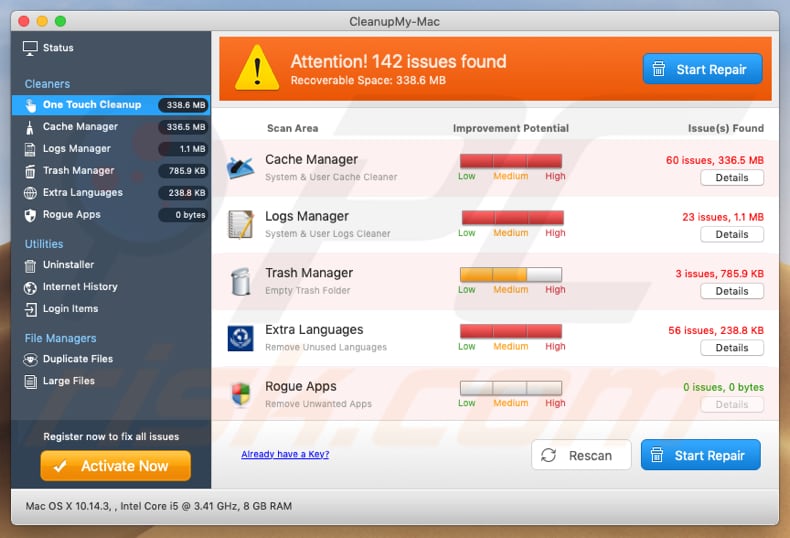
Aspecto de la estafa apple.com-fast[.]live (GIF):
![Aspecto de la estafa apple.com-fast[.]live (GIF)](/images/stories/screenshots201902/applefastlive-appearance.gif)
Eliminación automática instantánea de malware:
La eliminación manual de amenazas puede ser un proceso largo y complicado que requiere conocimientos informáticos avanzados. Combo Cleaner es una herramienta profesional para eliminar malware de forma automática, que está recomendado para eliminar malware. Descárguelo haciendo clic en el siguiente botón:
DESCARGAR Combo CleanerSi decide descargar este programa, quiere decir que usted está conforme con nuestra Política de privacidad y Condiciones de uso. Para usar el producto con todas las funciones, debe comprar una licencia para Combo Cleaner. 7 días de prueba gratuita limitada disponible. Combo Cleaner es propiedad y está operado por RCS LT, la empresa matriz de PCRisk.
Menú rápido:
- ¿Qué es "apple.com-fast[.]live"?
- PASO 1. Eliminar las carpetas y archivos vinculados a las aplicaciones no deseadas de OSX.
- PASO 2. Eliminar extensiones malintencionadas de Safari.
- PASO 3. Eliminar complementos malintencionados de Google Chrome.
- PASO 4. Eliminar complementos potencialmente no deseados de Mozilla Firefox.
Este vídeo muestra cómo eliminar las aplicaciones potencialmente no deseadas a través de apple.com-fast[.]live usando Combo Cleaner:
Eliminar aplicaciones basura:
Elimine las aplicaciones potencialmente no deseadas de la carpeta "Aplicaciones":

Haga clic en el icono del Finder. En la ventana del Finder, seleccione "Aplicaciones". En la carpeta de aplicaciones, busque por “MPlayerX”,“NicePlayer” o cualquier aplicación sospechosa y arrástrelas hasta la papelera. Tras eliminar las aplicaciones "basura" responsables de que aparezcan anuncios en línea, analice su Mac con un antivirus para descubrir elementos no deseados que puedan seguir ahí.
DESCARGAR eliminador de infecciones de malware
Combo Cleaner verifica si su equipo está infectado. Para usar el producto con todas las funciones, debe comprar una licencia para Combo Cleaner. 7 días de prueba gratuita limitada disponible. Combo Cleaner es propiedad y está operado por RCS LT, la empresa matriz de PCRisk.
Elimine los archivos y carpetas vinculados al el virus "apple.com-fast.live":

Haga clic en el icono del Finder: en el menú superior. Seleccione "Ir" y haga clic en "Ir a la carpeta...".
 Compruebe si hay archivos generados por adware en la carpeta /Library/LaunchAgents:
Compruebe si hay archivos generados por adware en la carpeta /Library/LaunchAgents:

En el campo de texto de "Ir a la carpeta...", introduzca: /Library/LaunchAgents

En la carpeta “LaunchAgents”, revise si hay cualquier tipo de archivo sospechoso que se haya instalado recientemente y envíelo a la Papelera. Ejemplos de archivos generados por adware: “installmac.AppRemoval.plist”, “myppes.download.plist”, “mykotlerino.ltvbit.plist”, “kuklorest.update.plist”, etc. El software publicitario suele instalar varios archivos siguiendo el mismo patrón.
 Revise si hay archivos generados por el adware en la carpeta /Library/Application Support:
Revise si hay archivos generados por el adware en la carpeta /Library/Application Support:

En el campo de texto de "Ir a la carpeta...", introduzca: /Library/Application Support

En la carpeta “Application Support”, mire si hay carpetas sospechosas que se hayan añadido recientemente. Por ejemplo, “MplayerX” o “NicePlayer” y, en tal caso, envíe esas carpetas a la Papelera.
 Revise si hay archivos vinculados al software publicitario en la carpeta ~/Library/LaunchAgents:
Revise si hay archivos vinculados al software publicitario en la carpeta ~/Library/LaunchAgents:

En el campo de texto de "Ir a la carpeta...", introduzca: ~/Library/LaunchAgents

En la carpeta “LaunchAgents”, revise si hay cualquier tipo de archivo sospechoso que se haya instalado recientemente y envíelo a la Papelera. Ejemplos de archivos generados por adware: “installmac.AppRemoval.plist”, “myppes.download.plist”, “mykotlerino.ltvbit.plist”, “kuklorest.update.plist”, etc. El software publicitario suele instalar varios archivos siguiendo el mismo patrón.
 Compruebe si hay archivos generados por adware en la carpeta /Library/LaunchDaemons:
Compruebe si hay archivos generados por adware en la carpeta /Library/LaunchDaemons:

En el campo de texto de "Ir a la carpeta...", introduzca: /Library/LaunchDaemons

En la carpeta “LaunchDaemons”, mire si se han añadido recientemente archivos sospechosos. Por ejemplo, “com.aoudad.net-preferences.plist”, “com.myppes.net-preferences.plist”, "com.kuklorest.net-preferences.plist”, “com.avickUpd.plist”, etc., y, en tal caso, envíelos a la Papelera.
 Analice su equipo Mac con Combo Cleaner:
Analice su equipo Mac con Combo Cleaner:
Si ha seguido todos los pasos siguiendo el orden correcto, su equipo Mac debería encontrarse libre de infecciones. Para asegurarse de que su sistema no está infectado, analícelo con el antivirus Combo Cleaner. Descárguelo AQUÍ. Tras descargar el archivo, haga doble clic sobre el instalador combocleaner.dmg; en la nueva ventana, arrastre el icono de Combo Cleaner hasta el icono de Aplicaciones. Seguidamente, abra el launchpad y haga clic en el icono de Combo Cleaner. Espere a que Combo Cleaner actualice la base de datos de definiciones de viru y haga clic en el botón "Start Combo Scan".

Combo Cleaner bucará infecciones de software malicioso en su equipo. Si el resultado del análisis antivirus es "no threats found", quiere decir que puede continuar con la guía de desinfección; de lo contrario, se recomineda eliminar las infecciones encontradas antes de continuar.

Tras eliminar los archivos y carpetas generados por el software publicitario, siga eliminando las extensiones dudosas de sus navegadores web.
Eliminar el el virus "apple.com-fast.live" de los navegadores web:
 Eliminar extensiones maliciosas de Safari:
Eliminar extensiones maliciosas de Safari:
Eliminar las extensiones vinculadas a el virus "apple.com-fast.live" de Safari:

Abra el navegador Safari; desde la barra de menú, seleccione "Safari" y haga clic en "Preferencias...".

En la ventana de preferencias, seleccione "Extensiones" y revise si se han añadido recientemente extensiones sospechosas. Si las encuentra, haga clic en el botón "Desinstalar" junto a ellas. Tenga en cuenta que puede desinstalar de forma segura todas las extensiones de su navegador Safari, ya que ninguna de ellas es imprescindible para el normal funcionamiento del navegador.
- Si sigue teniendo problemas con los redireccionamientos de navegador y anuncios no deseados, restaure Safari.
 Eliminar complementos maliciosos de Mozilla Firefox:
Eliminar complementos maliciosos de Mozilla Firefox:
Eliminar los complementos vinculados a el virus "apple.com-fast.live" de Mozilla Firefox:

Abra su navegador Mozilla Firefox. En la parte superior derecha de la pantalla, haga clic en "Abrir Menú" (tres líneas horizontales). Del menú desplegado, elija "Complementos".

Seleccione la pestaña "Extensiones" y mire si se han añadido recientemente complementos sospechosos. Si las encuentra, haga clic en el botón "Eliminar" junto a ellas. Tenga en cuenta que puede desinstalar de forma segura todas las extensiones de su navegador Mozilla Firefox, ya que ninguna de ellas es imprescindible para el normal funcionamiento del navegador.
- Si sigue teniendo problemas con los redireccionamientos de navegador y anuncios no deseados, restablezca Mozilla Firefox.
 Eliminar extensiones maliciosas de Google Chrome:
Eliminar extensiones maliciosas de Google Chrome:
Eliminar los complementos vinculados a el virus "apple.com-fast.live" en Google Chrome:

Abra Google Chrome y haga clic en el botón "menú de Chrome" (tres barras horizontales) ubicado en la parte superior derecha de la pantalla del navegador. Del menú desplegable, seleccione "Más herramientas" y haga clic en "Extensiones".

En la pantalla "Extensiones", mire si se han añadido recientemente complementos sospechosos. Si los encuentra, haga clic en el botón de la papelera junto a ellos. Tenga en cuenta que puede desinstalar de forma segura todas las extensiones de su navegador Google Chrome, ya que ninguna de ellas es imprescindible para el normal funcionamiento del navegador.
- Si sigue teniendo problemas con los redireccionamientos de navegador y anuncios no deseados, restablezca Google Chrome.
Compartir:

Tomas Meskauskas
Investigador experto en seguridad, analista profesional de malware
Me apasiona todo lo relacionado con seguridad informática y tecnología. Me avala una experiencia de más de 10 años trabajando para varias empresas de reparación de problemas técnicos y seguridad on-line. Como editor y autor de PCrisk, llevo trabajando desde 2010. Sígueme en Twitter y LinkedIn para no perderte nada sobre las últimas amenazas de seguridad en internet.
El portal de seguridad PCrisk es ofrecido por la empresa RCS LT.
Investigadores de seguridad han unido fuerzas para ayudar a educar a los usuarios de ordenadores sobre las últimas amenazas de seguridad en línea. Más información sobre la empresa RCS LT.
Nuestras guías de desinfección de software malicioso son gratuitas. No obstante, si desea colaborar, puede realizar una donación.
DonarEl portal de seguridad PCrisk es ofrecido por la empresa RCS LT.
Investigadores de seguridad han unido fuerzas para ayudar a educar a los usuarios de ordenadores sobre las últimas amenazas de seguridad en línea. Más información sobre la empresa RCS LT.
Nuestras guías de desinfección de software malicioso son gratuitas. No obstante, si desea colaborar, puede realizar una donación.
Donar
▼ Mostrar discusión